L’app del telefono non funziona su iPhone? Come sistemarlo
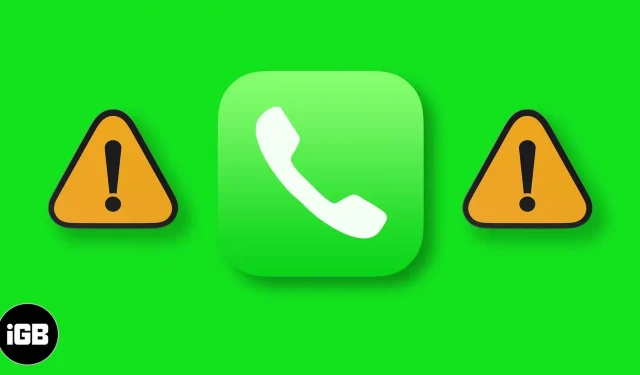
L’app Telefono è una delle app essenziali sul tuo iPhone o su qualsiasi telefono cellulare. Ti consente di effettuare chiamate, vedere chi ti ha chiamato, di chi hai perso la chiamata, accedere alla tua casella vocale, ecc. Pertanto, può essere disastroso quando questa importante applicazione si blocca, non si avvia, si comporta male o non può effettuare chiamate. Tuttavia, questo non è un problema significativo e può essere facilmente risolto.
Questo articolo ti guiderà su come riparare l’app Telefono che non funziona su iPhone. Ma prima, capiamo perché questo accade!
Perché l’app Il mio telefono non funziona su iPhone?
Effettuare e ricevere chiamate è la funzione principale e di solito non ci sono problemi con essa. Tuttavia, l’app Telefono potrebbe smettere di squillare sul tuo iPhone in rari casi come bug iOS, mancanza di supporto del gestore telefonico e altri problemi di rete.
A volte l’app Telefono può essere influenzata da problemi tecnici in altre app. Se non hai riavviato il tuo iPhone per molto tempo, potresti avere problemi con alcune impostazioni e app dell’iPhone (inclusa questa).
Ora che hai un’idea approssimativa del motivo per cui si verifica questo problema, diamo un’occhiata a semplici soluzioni per risolverlo.
Cosa fare se l’app Telefono non funziona su iPhone?
1. Forza l’uscita e riavvia l’app Telefono.
- Apri tutte le app aperte sul tuo iPhone.
- Su un iPhone con Face ID, scorri verso l’alto dalla parte inferiore dello schermo e tieni premuto.
- Su un iPhone con un tasto Home, fai doppio clic sul tasto Home.
- Trascina l’app Telefono verso l’alto per forzarne la chiusura.
- Dopo 5-10 secondi, tocca nuovamente l’icona dell’app Telefono per avviarla. Dovresti essere in grado di usarlo.
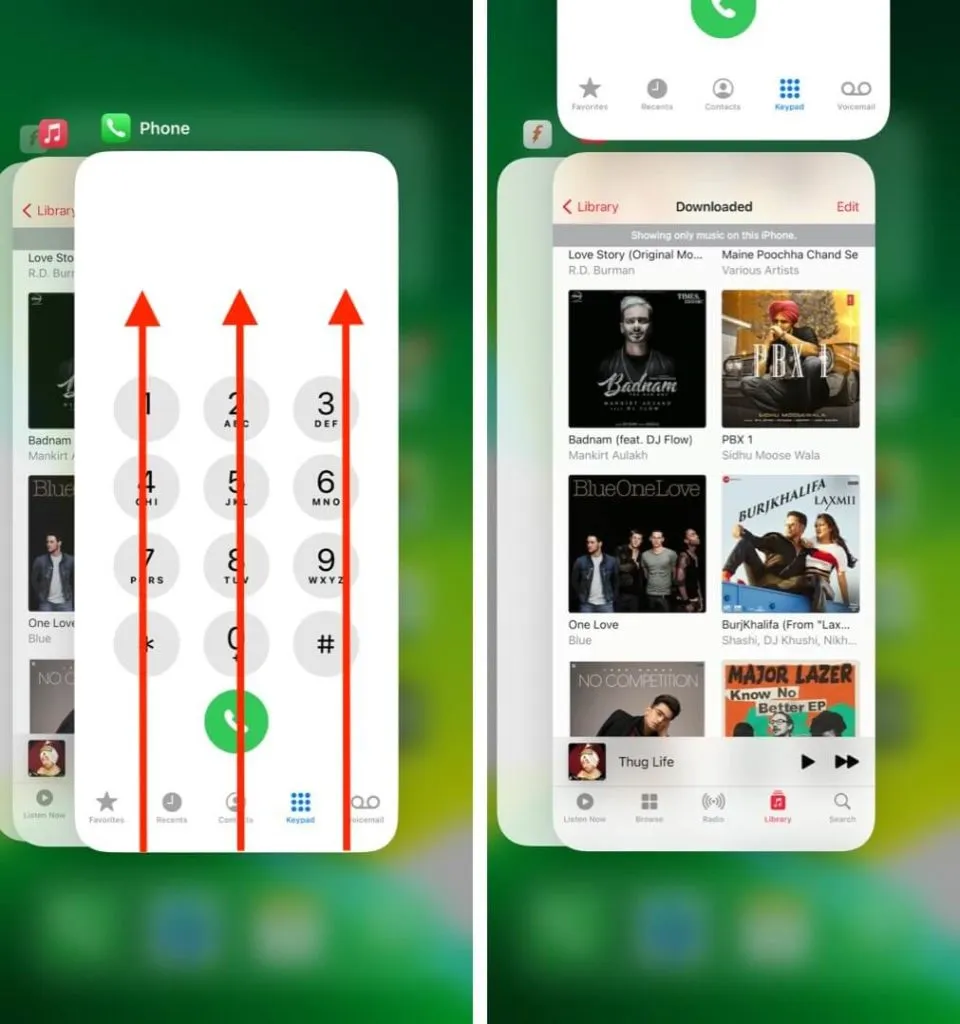
2. Abilitare e disabilitare la modalità aereo
Puoi farlo dal Centro di controllo.
- Apri Centro di controllo.
- Scorri verso il basso dall’alto a destra su un iPhone con Face ID.
- Scorri verso l’alto dalla parte inferiore dello schermo per accedere al Centro di controllo.
- Quindi tocca l’icona dell’aereo.
- Dopo 15-30 secondi, tocca la stessa icona per disattivarla.
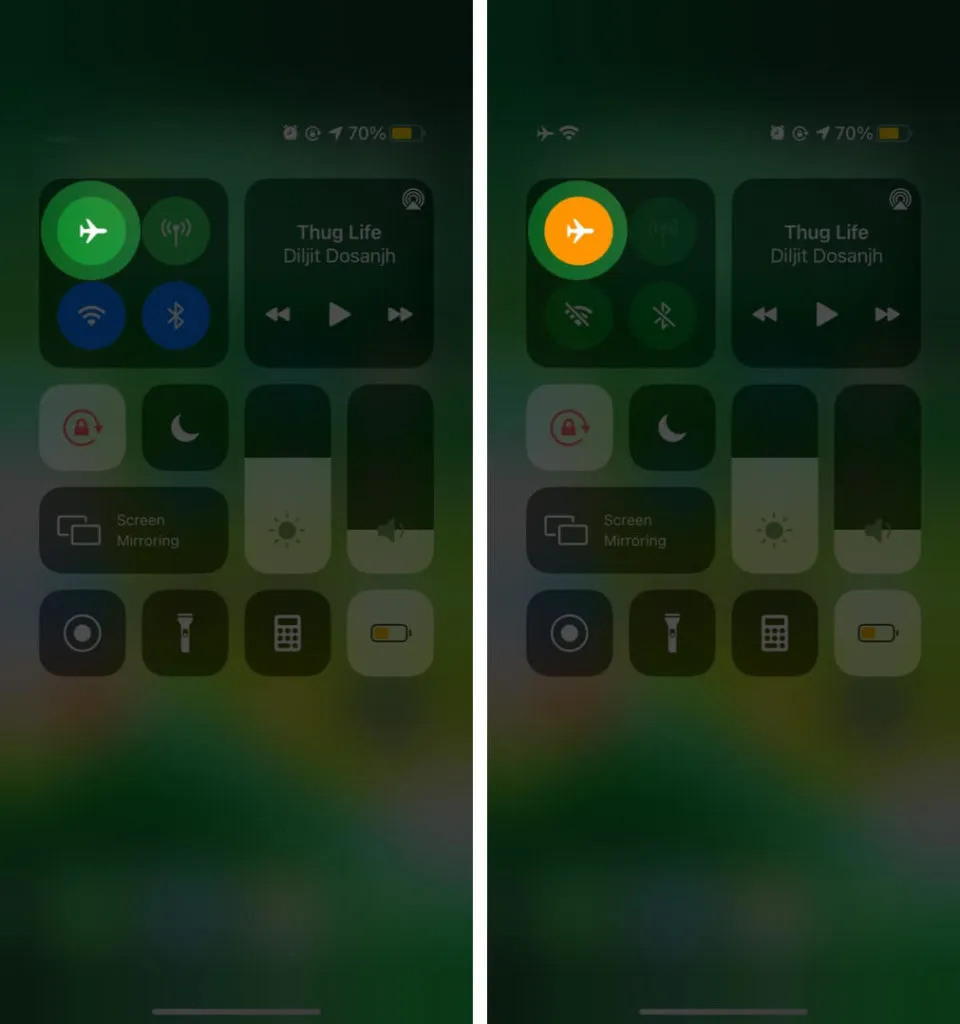
In alternativa, puoi fare lo stesso avviando l’app Impostazioni → attivando la modalità aereo. Spegnerlo dopo pochi secondi.
3. Abilita dati cellulare
In alcuni casi, quando non puoi effettuare o ricevere chiamate, l’attivazione dei dati mobili aiuta. Per fare ciò, apri il Centro di controllo e tocca l’icona dell’antenna (accanto all’icona dell’aereo).
Puoi anche aprire Impostazioni → tocca Cellulare → abilita Dati cellulare. Se riscontri problemi con l’utilizzo dei dati mobili sul tuo iPhone, consulta la nostra spiegazione su come risolvere questo problema.
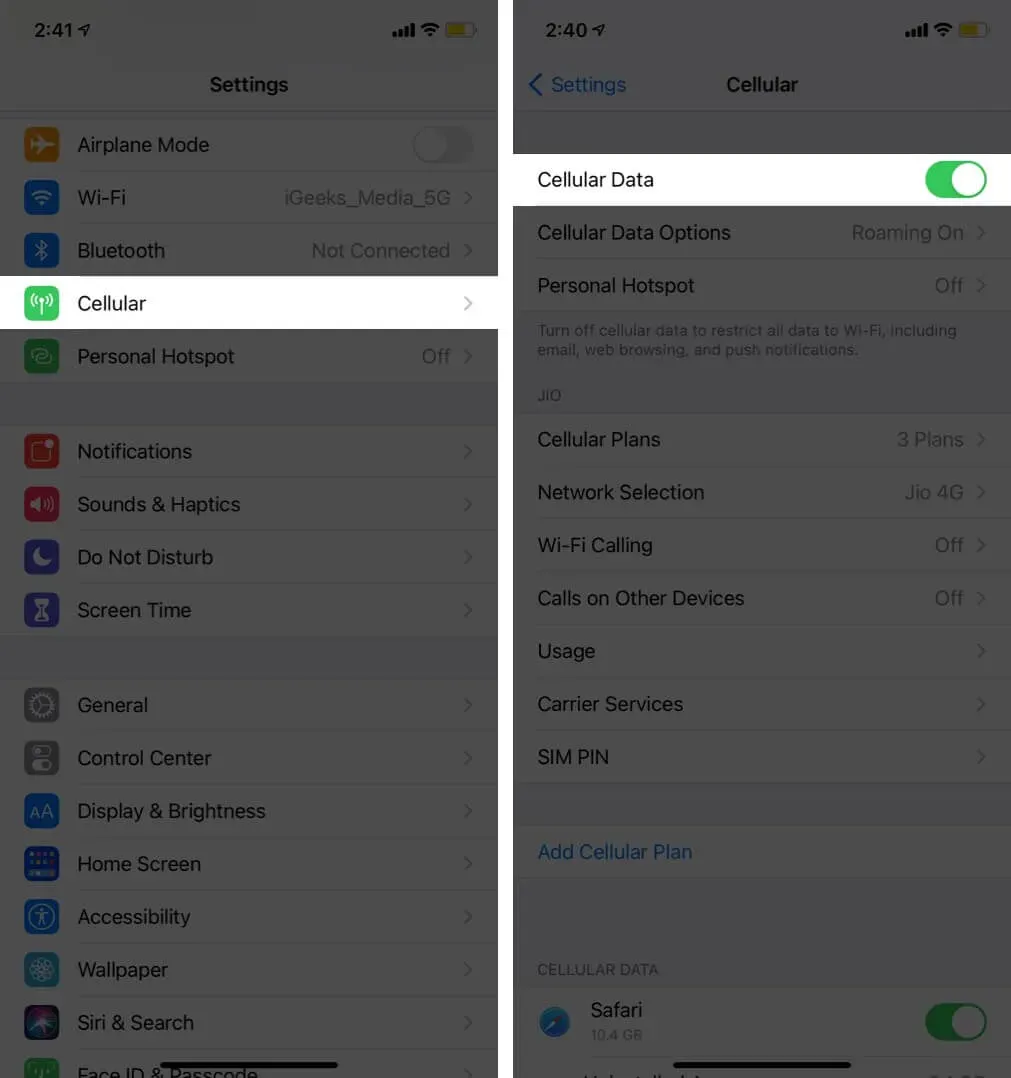
4. Riavvia il tuo iPhone
Questa è una soluzione molto efficace per molti problemi, tra cui il blocco e le app che non rispondono sul telefono. Puoi utilizzare i pulsanti fisici sul tuo iPhone per spegnerlo e riaccenderlo.
Puoi fare lo stesso in Impostazioni → Generali → Spegni. Ora, dopo un minuto, usa il pulsante per accendere il dispositivo. Oppure collega il telefono al caricabatterie e si accenderà automaticamente.
Se sei nuovo in questo, abbiamo una guida separata che ti spiega come ripristinare il tuo iPhone.
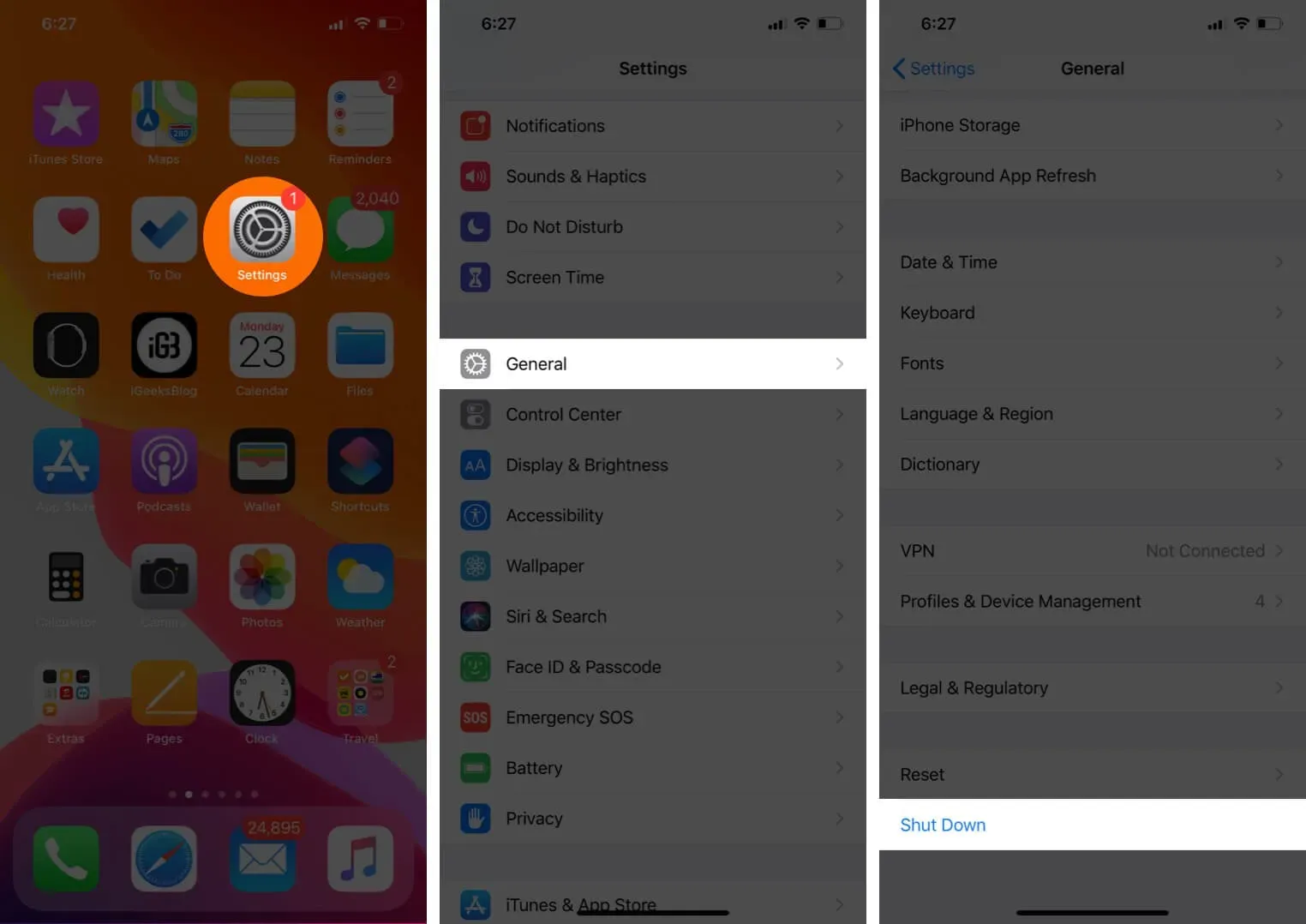
Dopo il riavvio, sono abbastanza sicuro che l’app Telefono bloccata o non funzionante ricomincerà a funzionare come un orologio. Se non è ancora così, scopri come forzare il riavvio del tuo iPhone.
5. Controlla le impostazioni di roaming dati
Per evitare costi di roaming elevati, potresti aver disattivato il roaming dati. Ma se riscontri problemi con l’app Telefono o se ti trovi effettivamente in uno stato/paese diverso, dovresti attivarla. Ciò garantirà una comunicazione ininterrotta durante le chiamate e il trasferimento dei dati.
- Vai su Impostazioni → Cellulare → Opzioni cellulare.
- Attiva il roaming dati.
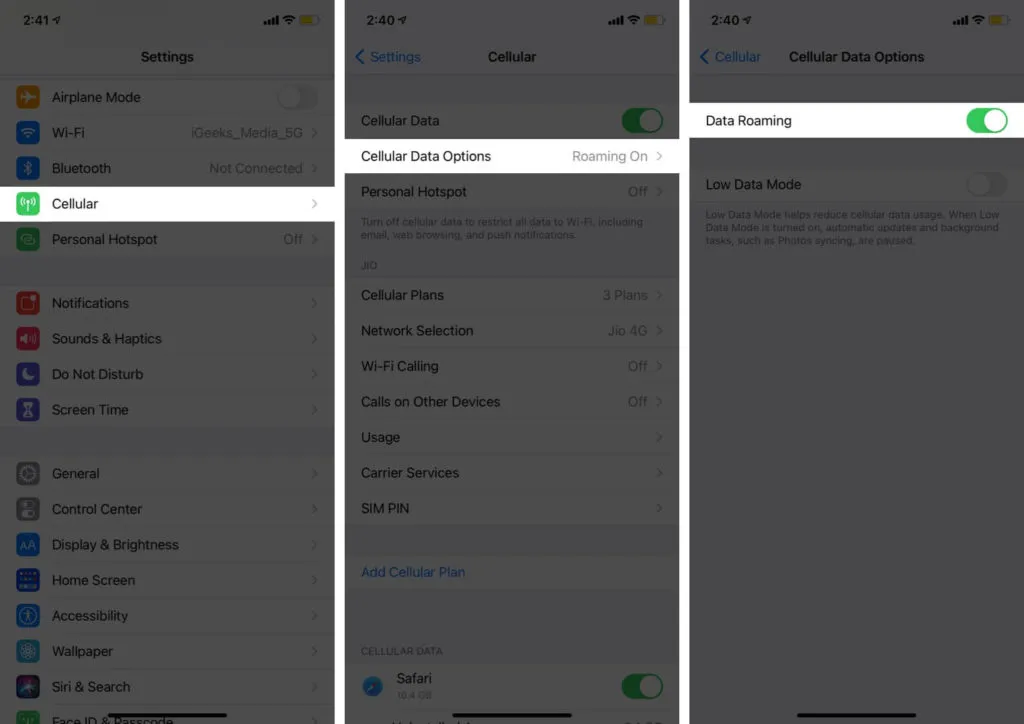
- Se vedi questa opzione: tocca Voce e dati e assicurati che VoLTE o 4G siano attivati.
6. Controllare la data e l’ora
Diverse funzioni di rete richiedono la data e l’ora corrette. Un modo semplice per garantire ciò consiste nell’impostare automaticamente il dispositivo. Ecco come.
- Apri le impostazioni.
- Tocca Generale.
- Tocca Data e ora.
- Attiva “Installa automaticamente”. Dopo l’abilitazione, assicurati anche che il fuso orario visualizzato sia corretto.
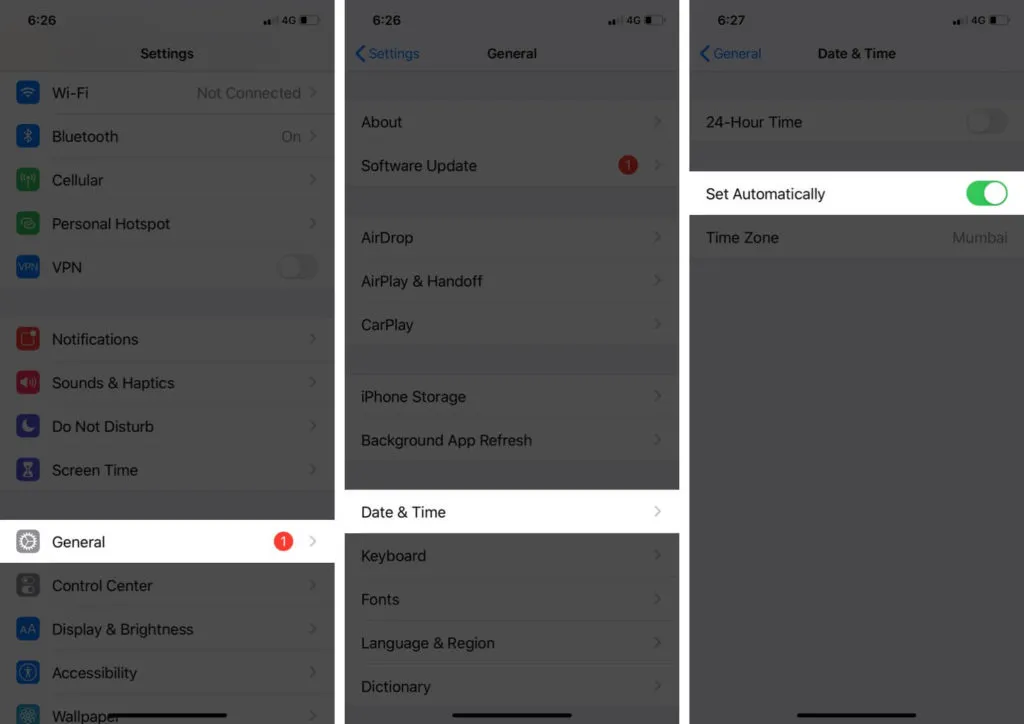
7. Ricontrolla le fatture non pagate
Uso più schede SIM. E capita spesso che il mio secondo e terzo telefono non riescano a squillare. Poi ho capito che mi ero dimenticato di pagare il conto. Quindi ti chiederei di utilizzare il codice univoco o l’app del tuo operatore telefonico e assicurarti che non ci siano fatture in sospeso e che tu abbia abbastanza crediti per effettuare la chiamata.
8. Rimuovere e reinserire la scheda SIM.
Usa lo strumento di espulsione della SIM fornito con il tuo iPhone. Se non ne hai uno, sentiti libero di usare un pin simile. Ora vedrai il vassoio della SIM sul lato destro dell’iPhone. Inserire uno spillo nel foro per rimuovere la scheda. Ora puliscilo con un panno asciutto molto morbido e rimettilo nel vassoio della SIM per inserirlo.
9. Controlla gli aggiornamenti del gestore telefonico
Proprio come gli aggiornamenti iOS, anche il tuo operatore rilascia aggiornamenti. Di solito vedi un popup nella schermata iniziale o nelle impostazioni per loro. Tuttavia, è importante ricontrollare se te lo sei perso. Quindi, vai alla nostra guida rapida che ti mostra come aggiornare le impostazioni del tuo operatore sul tuo iPhone.
10. Aggiorna il tuo iPhone
Per prestazioni ottimali, il tuo iPhone deve eseguire l’ultima versione di iOS. Apple semplifica l’aggiornamento del tuo dispositivo. Aprire “Impostazioni”→ toccare “Generale”→ “Aggiornamento software”. Scarica e installa se vedi un aggiornamento in sospeso.
11. Ripristina le impostazioni di rete dell’iPhone
- Apri le impostazioni.
- Tocca Generale.
- Scorri verso il basso e fai clic su Ripristina.
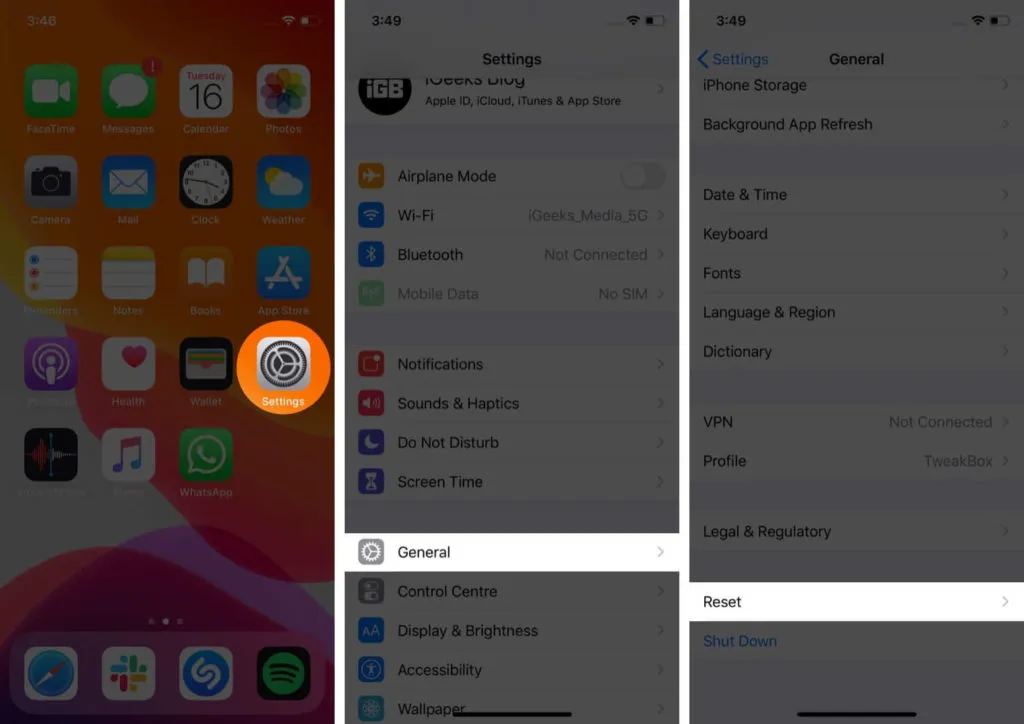
- Ora fai clic su “Ripristina impostazioni di rete”.
- Inserisci il passcode del tuo iPhone se richiesto e continua.
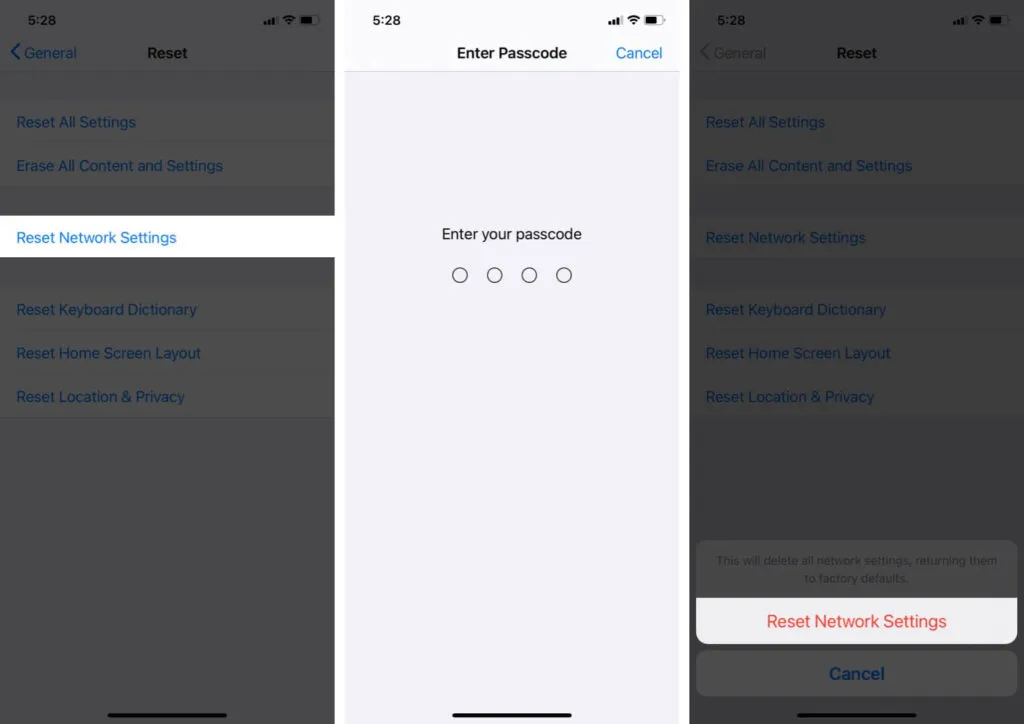
Spero che le soluzioni di cui sopra abbiano risolto il problema dell’app del telefono. A volte capita anche che tu possa connettere un dispositivo Bluetooth o mettere il tuo iPhone in modalità Non disturbare e dimenticare. Ciò fa sì che l’altoparlante del tuo iPhone non emetta alcun suono o non puoi sentire il telefono squillare durante le chiamate in arrivo. Quindi, assicurati di disabilitarli.
Ci sono altre domande? Condividili nei commenti qui sotto.



Lascia un commento